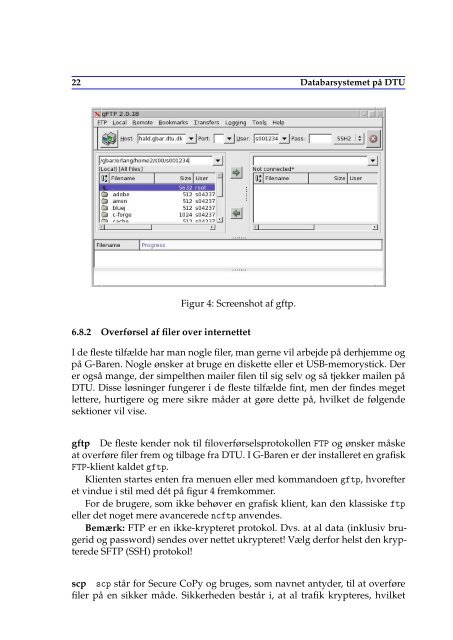Databarsystemet på DTU - G-Bar Wiki
Databarsystemet på DTU - G-Bar Wiki Databarsystemet på DTU - G-Bar Wiki
22 Databarsystemet på DTU Figur 4: Screenshot af gftp. 6.8.2 Overførsel af filer over internettet I de fleste tilfælde har man nogle filer, man gerne vil arbejde på derhjemme og på G-Baren. Nogle ønsker at bruge en diskette eller et USB-memorystick. Der er også mange, der simpelthen mailer filen til sig selv og så tjekker mailen på DTU. Disse løsninger fungerer i de fleste tilfælde fint, men der findes meget lettere, hurtigere og mere sikre måder at gøre dette på, hvilket de følgende sektioner vil vise. gftp De fleste kender nok til filoverførselsprotokollen FTP og ønsker måske at overføre filer frem og tilbage fra DTU. I G-Baren er der installeret en grafisk FTP-klient kaldet gftp. Klienten startes enten fra menuen eller med kommandoen gftp, hvorefter et vindue i stil med dét på figur 4 fremkommer. For de brugere, som ikke behøver en grafisk klient, kan den klassiske ftp eller det noget mere avancerede ncftp anvendes. Bemærk: FTP er en ikke-krypteret protokol. Dvs. at al data (inklusiv brugerid og password) sendes over nettet ukrypteret! Vælg derfor helst den krypterede SFTP (SSH) protokol! scp scp står for Secure CoPy og bruges, som navnet antyder, til at overføre filer på en sikker måde. Sikkerheden består i, at al trafik krypteres, hvilket
6 G-Baren 23 ofte gøres med ssh. scp anvendes stort set ligesom cp kommandoen med scp 〈kilde〉 〈destination〉. Kopiér lokal fil til en fjern maskine: hald(s001234) $ scp fil bruger@server:dir/fil eller kopiér fil på fjern maskine til lokal server: hald(s001234) $ scp bruger@server:dir/fil fil Til Windows kan den grafiske klient WinSCP anbefales, og den kan hentes på http://winscp.net/eng/. Som det kan ses på figur figur 5, er vinduet i WinSCP delt i to. De lokale filer på venstre side og remote på højre. Det er nu bare at “hive” filer frem og tilbage mellem venstre og højre side for at kopiere filer frem og tilbage. Kopieringen sker så i baggrunden med scp, der som nævnt krypterer med ssh. Figur 5: Screenshot af WinSCP.
- Page 1: Databarsystemet på DTU September 2
- Page 4 and 5: 4 Databarsystemet på DTU Indhold 1
- Page 6 and 7: 6 Databarsystemet på DTU Databar B
- Page 8 and 9: 8 Databarsystemet på DTU ThinLinc
- Page 10 and 11: 10 Databarsystemet på DTU eksplici
- Page 12 and 13: 12 Databarsystemet på DTU Figur 2:
- Page 14 and 15: 14 Databarsystemet på DTU hald(s00
- Page 16 and 17: 16 Databarsystemet på DTU Kommando
- Page 18 and 19: 18 Databarsystemet på DTU hald(s00
- Page 20 and 21: 20 Databarsystemet på DTU I filen
- Page 24 and 25: 24 Databarsystemet på DTU 6.9 Joba
- Page 26 and 27: 26 Databarsystemet på DTU 7 Winbar
- Page 28 and 29: 28 Databarsystemet på DTU 8 Linux
- Page 30 and 31: Indeks bærbare computere, 5 biblio
- Page 32 and 33: 32 Databarsystemet på DTU
22 <strong>Databarsystemet</strong> <strong>på</strong> <strong>DTU</strong><br />
Figur 4: Screenshot af gftp.<br />
6.8.2 Overførsel af filer over internettet<br />
I de fleste tilfælde har man nogle filer, man gerne vil arbejde <strong>på</strong> derhjemme og<br />
<strong>på</strong> G-<strong>Bar</strong>en. Nogle ønsker at bruge en diskette eller et USB-memorystick. Der<br />
er også mange, der simpelthen mailer filen til sig selv og så tjekker mailen <strong>på</strong><br />
<strong>DTU</strong>. Disse løsninger fungerer i de fleste tilfælde fint, men der findes meget<br />
lettere, hurtigere og mere sikre måder at gøre dette <strong>på</strong>, hvilket de følgende<br />
sektioner vil vise.<br />
gftp De fleste kender nok til filoverførselsprotokollen FTP og ønsker måske<br />
at overføre filer frem og tilbage fra <strong>DTU</strong>. I G-<strong>Bar</strong>en er der installeret en grafisk<br />
FTP-klient kaldet gftp.<br />
Klienten startes enten fra menuen eller med kommandoen gftp, hvorefter<br />
et vindue i stil med dét <strong>på</strong> figur 4 fremkommer.<br />
For de brugere, som ikke behøver en grafisk klient, kan den klassiske ftp<br />
eller det noget mere avancerede ncftp anvendes.<br />
Bemærk: FTP er en ikke-krypteret protokol. Dvs. at al data (inklusiv brugerid<br />
og password) sendes over nettet ukrypteret! Vælg derfor helst den krypterede<br />
SFTP (SSH) protokol!<br />
scp scp står for Secure CoPy og bruges, som navnet antyder, til at overføre<br />
filer <strong>på</strong> en sikker måde. Sikkerheden består i, at al trafik krypteres, hvilket